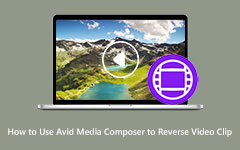Guía completa sobre cómo usar Openshot para invertir videos
El editor de video Openshot es un excelente software de edición de video que puede usar para editar y mejorar su video inmensamente. Este editor de video simple y gratuito es más fácil de usar que otras aplicaciones profesionales de edición de video, como Hitfilm, DaVinci Resolve, Lightworks y más. Además, Openshot le permite combinar numerosos videos, separar el audio de los videos, cambiar el tamaño de sus archivos de video e incluso invertir sus clips de video. Y si se encuentra entre las personas que no saben cómo revertir videos usando Openshot, entonces está en la página correcta. Lea detenidamente esta publicación para conocer los pasos sobre cómo usar Openshot para invertir videos.
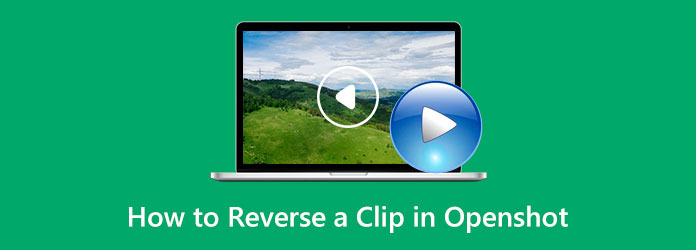
Parte 1. ¿Qué es Openshot?
Openshot es uno de los software de edición de video más destacados que utilizan los profesionales para realizar diferentes tipos de edición. Este software está disponible para descargar en todas las plataformas líderes, como Windows, Linux y Mac. Además, si está buscando una herramienta rápida y fácil de usar, es posible que desee considerar Openshot. Además, tiene un kit de herramientas de edición adaptable que tiene cualquier software de edición de video. También tiene una función en la que puede acelerar o reducir constantemente la velocidad de sus videos y un mapeo de tiempo basado en curvas.
Además, tiene una función de edición avanzada para usar efectos innovadores de video y audio. Por ejemplo, si desea crear una animación en 3D, Openshot tiene una función en la que puede crear una. A muchos editores de video les encanta usar Openshot no solo por su facilidad de uso sino también por sus funciones de edición. Openshot también se usa a menudo cuando se invierten videos. También es fácil revertir clips de video con esta aplicación y no arruina la calidad de su video.
Principales Caracteristicas
- 1. Editor de video multiplataforma.
- 2. Es compatible con casi todos los sistemas operativos, como Windows y Linux.
- 3. Crea animaciones 3D.
- 4. Está disponible en varios idiomas diferentes.
- 5. Tiene una interfaz de usuario sencilla.
- 6. Puede atenuar, deslizar, rebotar y animar sus videos.
Parte 2. Cómo invertir un clip en Openshot
Dado que Openshot es una aplicación de edición de video que ofrece una función inversa, le enseñaremos cómo invertir un clip de video usando Openshot. El proceso de invertir un video en Openshot es fácil. No es necesario tener más conocimientos sobre esta herramienta para invertir un videoclip. Entonces, sin más preámbulos, aquí están los pasos sobre cómo invertir un clip en Openshot.
Paso 1Primero, descargue e instale Openshot en su dispositivo e inicie la aplicación inmediatamente. Y luego, en la interfaz de usuario principal, importe el video que desea reproducir al revés. Puede colocar sus videos en la pista que prefiera al importarlos.
Paso 2Y luego, en la pista donde colocas tu video, haz clic derecho en el video y selecciona Hora > Normal > Atrásy, a continuación, haga clic con el botón izquierdo en el 1x .
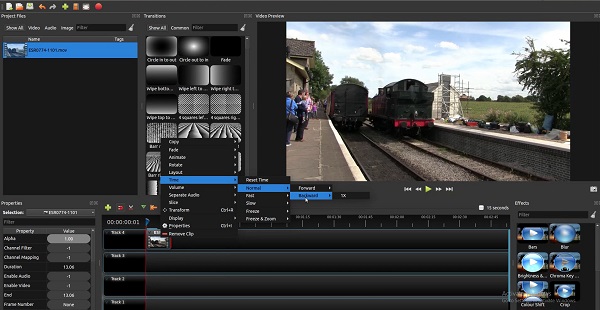
Paso 3Y ahora puede ver su video reproduciéndose en reversa. Todo lo que queda es el audio de su video. También puede invertir el audio o silenciar el audio.
Paso 4Visite la Propiedades panel en el lado izquierdo de la interfaz, o si no puede ver el panel de propiedades, puede hacer clic en el video en sus pistas y hacer clic en el Propiedades .
Paso 5Entonces, en el Propiedades panel, desplácese hacia abajo hasta el Volumen , y asegúrese de que el cursor de reproducción esté al comienzo de su video porque la aplicación solo editará la parte donde coloque el cursor de reproducción.
Paso 6Y en el Volumen , tipo 0 al lado para silenciar o eliminar el sonido de su video. ¡Y eso es todo! Ahora puede renderizar o guardar su video en su computadora.
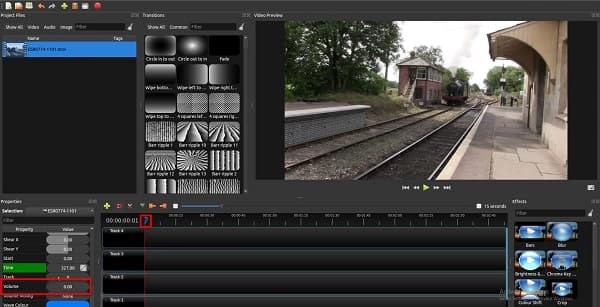
Sencillo, ¿verdad? No es difícil saber cómo revertir un video en Openshot. ¡Solo sigue estos sencillos pasos y estarás listo para comenzar!
Parte 3. Forma alternativa de usar Openshot
El problema con Openshot es que mucha gente dice que tiene un rendimiento inestable. Cuando vaya a la comunidad de usuarios de Openshot, verá que la congelación, el retraso y el abandono repentino son el principal problema que enfrentan muchos usuarios. Y como editor de video, desea evitar experimentar estas cosas. Recomendamos otro excelente software de edición de video que llama la atención de muchos editores profesionales.
Tipard Video Converter Ultimate es otra aplicación de edición que puedes usar para revertir tus videos. También es una de las herramientas de edición de video más destacadas que usan los profesionales para editar videos. Tipard Video Converter Ultimate puede revertir completamente sus videos o seleccionar partes de su video. Además, contiene muchas funciones de edición avanzadas, que incluyen un recortador de video, un eliminador de marcas de agua de video, corrección de color, cambiador de datos de archivos y más desde la Caja de herramientas. También es compatible con todos los formatos de video, como MKV, AVI, MP4, MOV, FLV, MPEG, M4V, WMV, WebM y más de 500 formatos. Lo que es aún más sorprendente acerca de invertir videos con esta aplicación es que puede invertir sus archivos de video sin perder su calidad.
Además, muchos principiantes prefieren usar esta herramienta porque tiene una interfaz de usuario simple y limpia. Tampoco necesita preocuparse por la congelación o el retraso porque esta aplicación garantiza que no tenga problemas de rendimiento inestable. Por lo tanto, si está interesado en invertir videos usando Tipard Video Converter Ultimate, siga los pasos a continuación.
Paso 1Descargue e instale Tipard Video Converter Ultimate presionando Descargar a continuación para Windows o Mac. Y luego, siga el proceso de instalación, luego abra la aplicación.
Paso 2Y en la interfaz de usuario principal del software, vaya a la Herramientas panel. Aparecerá una lista de herramientas de edición de video donde hará clic en el Inversor de video .
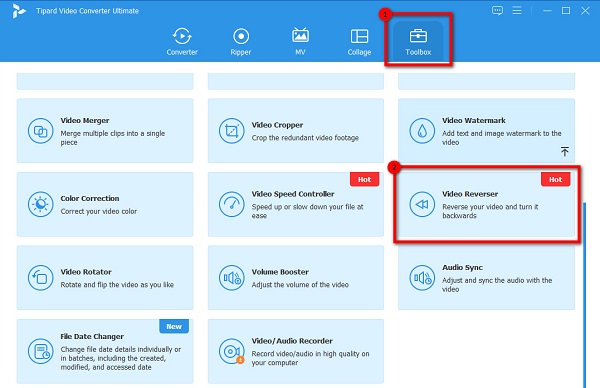
Paso 3A continuación, marque la signo más (+) para importar el archivo de video que desea reproducir en reversa. tu también puedes drag and drop su video de los archivos de su computadora al caja de signo más.
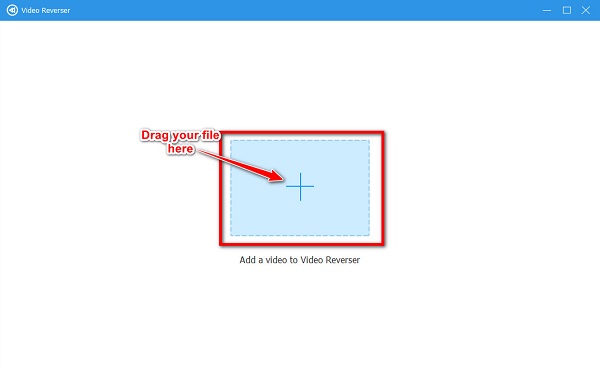
Paso 4Después de cargar su video, Tipard Video Converter Ultimate invertirá automáticamente su video. Pero si desea seleccionar una parte para invertir, haga clic en el Seleccione arranque o de Establecer fin del botón.

Paso 5Y finalmente, haga clic en el botón Exportar en la esquina inferior derecha de la interfaz para exportar su video.
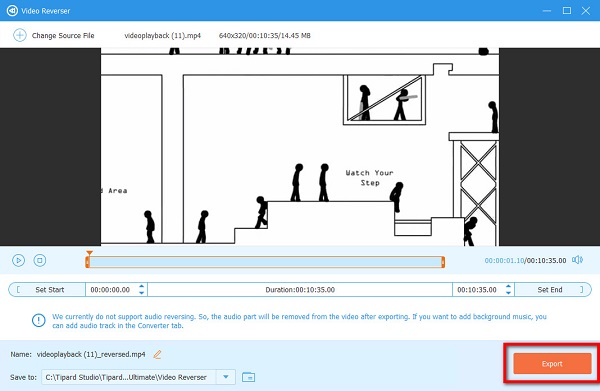
Lectura extendida:
Formas de invertir archivos de video MP4 sin conexión y en línea
Cómo revertir GIF fácilmente sin conexión, en línea y en el teléfono
Parte 4. Preguntas frecuentes sobre cómo invertir un clip en Openshot
¿Openshot es compatible con los formatos MKV?
- Openshot es un software de edición de video con varios ajustes preestablecidos de exportación, incluidos GIF animados, MP4, MP3, AVI y MKV.
¿Qué es mejor, Openshot o Adobe Premiere Pro?
- Muchos revisores profesionales encuentran que Adobe Premiere Pro cumple con todos los estándares de sus negocios más que Openshot.
¿Openshot deja una marca de agua?
- Openshot es un software de edición de video profesional potente y estándar que no deja una marca de agua en los videos que produce.
Conclusión
Mucha gente está probando el Editor de video Openshot para revertir videos porque es gratis y fácil de usar. Si prefiere este editor de video profesional para invertir sus videos, puede descargarlo ahora de forma gratuita. Pero si desea un video inverso con un rendimiento constante y excelentes críticas, descargue Tipard Video Converter Ultimate ahora.